本帖最后由 yuwenlong 于 2016-10-22 10:27 编辑 - }' X7 z* ~. X5 k
( @; ^- n! Y" I9 Eug NX11.0破解强势来袭,星空软件完美兼容/ M7 c; E. U& j+ I
( B/ F+ `" ?5 o
NX11.0破解一出,立马着手测试,经测:星空软件和NX11.0完美兼容。NX11.0和NX10.0总体感觉差别不大。
5 z+ u, z0 U0 l! S
% X% ?8 e% H5 X6 U7 [) O) H Z
) q! v7 P7 Z1 A. N9 `- f5 V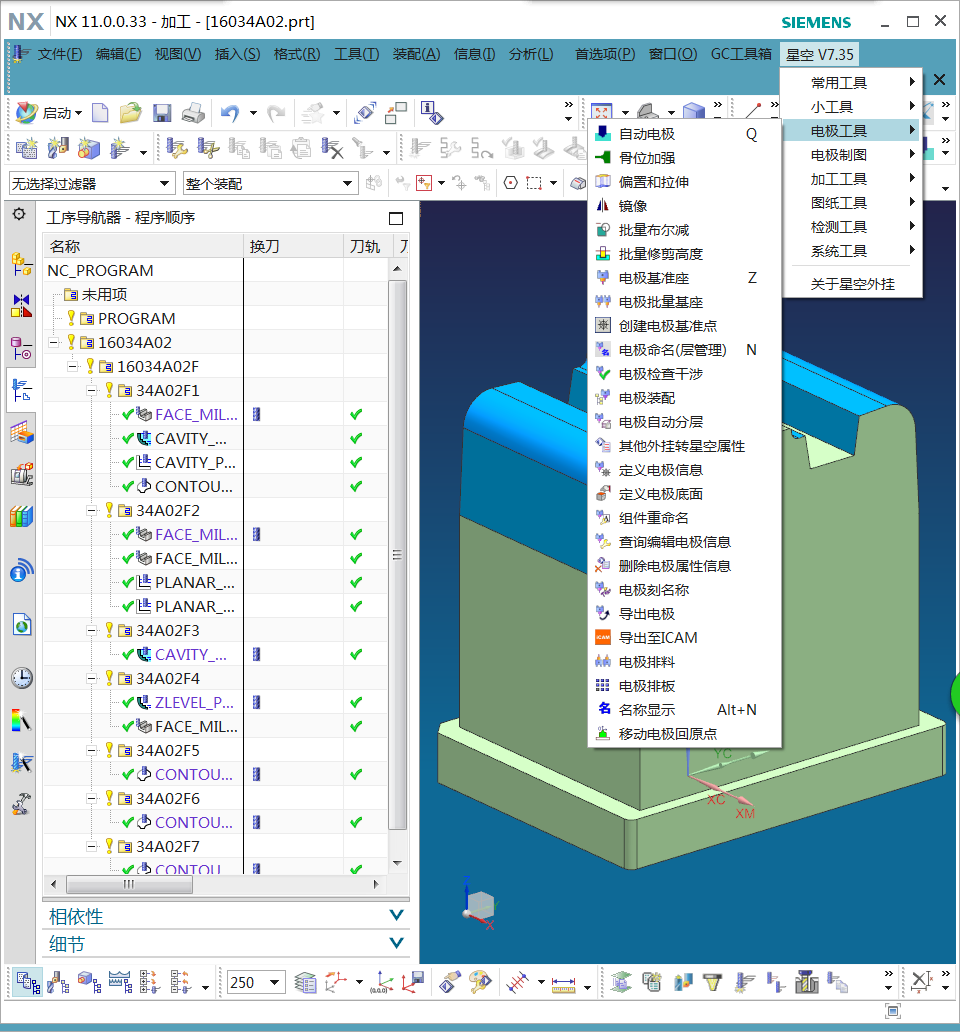
0 q2 C5 w2 J3 H0 L
9 V, ~) M; z1 t3 j
7 I6 W; [/ ^) g$ q4 o( J6 \如果是自动安装的话,可以自动识别到NX11.0,安装时勾选11.0即可。 如果是手动安装,安装步骤同NX10.0的安装方法,方法如下: / k# h" m5 m* B3 l$ ~
1 , 从安装程序中解压出QuickCAM文件夹,放到非中文的文件夹下,放在 D:\QuickCAM (也可其他路径) # ~" G9 o# P0 l1 B; \
2, 把外挂的目录D:\QuickCAM\NX10.0添加到NX安装目录文件 ....\UGII\menus\custom_dirs.dat的末尾(单独一行前面不能有#号)。
0 e( c! J6 z, K& \ 这一步是必须的不能省略 . t( J; K* b7 r( V
3, 添加系统环境变量 变量名:QUICK_CAM_PATH 变量值:D:\QuickCAM (注意变量名和变量值前后不能有空格) " n- ^5 C% J: ^
这一步是必须的不能省略
' D0 G) ` U [& @! @+ _' m- h$ g4, 添加系统环境变量 变量名:UGII_PATDIR 变量值:D:\QuickCAM\sheet (注意变量名和变量值前后不能有空格) 此环境变量是外部加载图纸模板使用,如果你使用默认的导入方式加载图纸,此步骤也可省略。 6 J* L! K C" q$ E! m$ w6 @
5, 安装后置处理,拷贝外挂目录文件..\QuickCAM\Postprocessor\template_post.dat 替换UG的后处理文件:...\MACH\resource\postprocessor\template_post.dat 这一步根据你的需要选择是否安装
1 b6 E& V' W: r# R6, 设置字体文件,拷贝外挂目录..\QuickCAM\NxFont\chinesef.fnx,hzkht.fnx,blockfont.fnx文件到UG的 字体文件文件夹:...\UGII\ugfonts\下,替换原来的字体文件 这一步不是必须的,为了出图时候使字体美观。 " G. K4 }+ e' l$ Y' v9 h( z
7, OK 重启电脑 1. 星空最新版本和视频教程下载地址星空最新版本和视频教程下载地址 或回复公众号“下载”直接访问。 2. 星空软件使用群 179366880
" d" m0 f: M+ H, J/ J; \ 3.更新邮件订阅地址: http://list.qq.com/cgi-bin/qf_invite?id=d4aba913be491d36430b573aaabf82e5e97fee6e097dc82d 或回复公众号“订阅”直接访问。 或回复公众号“官网”直接访问。 | 
 |关于我们|sitemap|小黑屋|Archiver|手机版|UG网-UG技术论坛-青华数控模具培训学校
( 粤ICP备15108561号 )
|关于我们|sitemap|小黑屋|Archiver|手机版|UG网-UG技术论坛-青华数控模具培训学校
( 粤ICP备15108561号 )